13 ustawień witryny WordPress, które mają kluczowe znaczenie dla sukcesu SEO
Opublikowany: 2023-08-14Czy chcesz dowiedzieć się o ustawieniach witryny WordPress, które są najważniejsze dla sukcesu SEO?
Wiele różnych wtyczek może poprawić rankingi w wyszukiwarkach i przyciągnąć więcej osób do Twojej witryny. Jednak ważne jest, aby prawidłowo skonfigurować fundamenty witryny, dostosowując ustawienia witryny WordPress.
W tym artykule przyjrzymy się wszystkim ustawieniom witryny WordPress, które są kluczowe dla sukcesu SEO.
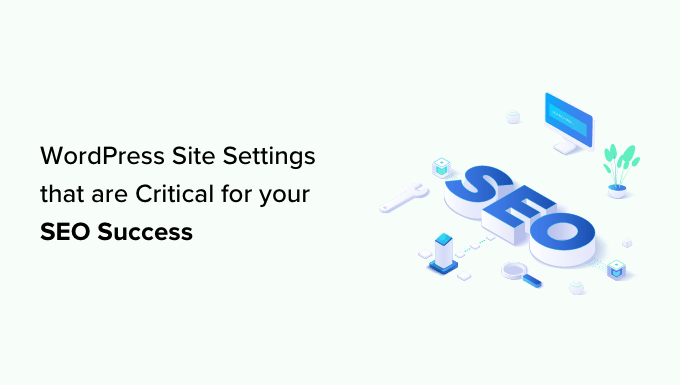
Dlaczego ustawienia witryny WordPress mają kluczowe znaczenie dla sukcesu SEO?
Wyszukiwarki są głównym źródłem ruchu dla większości witryn, dlatego ważne jest, aby zoptymalizować witrynę pod kątem SEO.
Istnieje niezliczona ilość wskazówek, sztuczek, wtyczek i najlepszych praktyk, które mogą poprawić rankingi w wyszukiwarkach. Jednak niewłaściwe ustawienia witryny mogą całkowicie zniweczyć wszystkie wysiłki związane z SEO, a nawet mogą uniemożliwić wyświetlanie bloga WordPress w wynikach wyszukiwania.
Jeśli zignorujesz niektóre podstawowe ustawienia witryny WordPress, prawie na pewno przegapisz proste sposoby na dostrojenie SEO i zwiększenie liczby odwiedzających witrynę WordPress. Ponadto te ustawienia są wbudowane, więc nie musisz się martwić o instalowanie dodatkowych wtyczek, dzięki czemu łatwo je wygrać, nawet jeśli dopiero zaczynasz z SEO.
Mając to na uwadze, przyjrzyjmy się wszystkim ustawieniom witryny WordPress, które mają kluczowe znaczenie dla sukcesu SEO. Po prostu skorzystaj z szybkich łączy, aby przejść bezpośrednio do ustawienia, o którym chcesz się dowiedzieć.
- Upewnij się, że Twoja witryna jest widoczna dla wyszukiwarek
- Ustaw wtyczki i motywy WordPress na automatyczną aktualizację
- Uporządkuj swoje treści za pomocą kategorii i tagów
- Dodaj opisy do swoich stron kategorii
- Zoptymalizuj strukturę linków bezpośrednich WordPress
- Zainstaluj certyfikat SSL na swojej stronie WordPress
- Dodaj tekst alternatywny do swoich obrazów
- Utwórz przyjazne dla użytkownika menu nawigacji
- Chroń się przed spamem w komentarzach
- Przejrzyj uprawnienia użytkownika WordPress
- Sprawdź swoją mapę witryny WordPress
- Przetestuj mobilną wersję swojej witryny WordPress
- Zainstaluj wtyczkę SEO WordPress (BONUS)
1. Upewnij się, że Twoja witryna jest widoczna dla wyszukiwarek
Zanim zaczniesz zmieniać jakiekolwiek ustawienia witryny WordPress, ważne jest, aby sprawdzić, czy wyszukiwarki widzą Twoją treść. Jest to szczególnie ważne, jeśli właśnie utworzyłeś stronę internetową lub wcześniej ustawiłeś swojego bloga WordPress jako prywatnego.
Aby to zrobić, przejdź do Ustawienia » Czytanie na pulpicie nawigacyjnym WordPress. Następnie znajdź następujące pole wyboru: „Zniechęcaj wyszukiwarki do indeksowania tej witryny”.
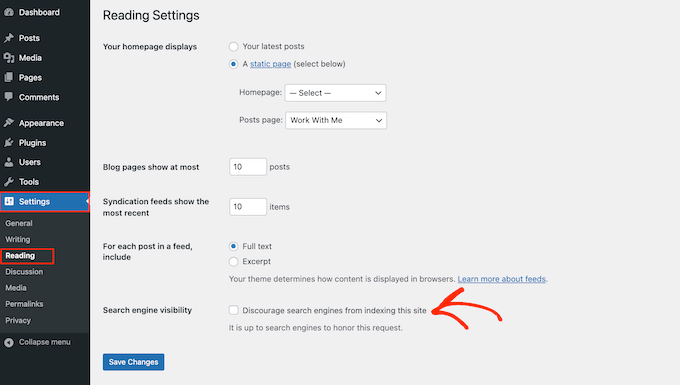
Jeśli pole jest zaznaczone, odznacz je. Następnie kliknij „Zapisz zmiany”, aby zapisać ustawienia.
Teraz wyszukiwarki, takie jak Google, nie powinny mieć problemów ze znalezieniem Twojej witryny i wyświetleniem jej osobom, które szukają treści podobnych do Twojej.
2. Ustaw wtyczki i motywy WordPress na automatyczną aktualizację
Motywy i wtyczki WordPress to główny powód, dla którego WordPress jest tak popularny i ma tak ogromny udział w rynku CMS. Jeśli jednak nie aktualizujesz tego oprogramowania, może to zaszkodzić rankingom Twojej witryny w wyszukiwarkach.
Gdy w motywie lub wtyczce zostanie wykryta luka w zabezpieczeniach, programista zwykle wydaje aktualizację, która rozwiązuje problem i zapewnia bezpieczeństwo użytkownikom.
Mając to na uwadze, przestarzałe motywy i wtyczki mogą stanowić zagrożenie dla Twojej witryny. W rzeczywistości hakerzy często atakują strony internetowe ze starszymi wersjami motywów i wtyczek WordPress.
Jeśli Twoja witryna zostanie zhakowana, może to mieć duży wpływ na Twoje rankingi i ruch. Wyszukiwarki takie jak Google mogą nawet usunąć zaatakowaną witrynę ze swojego indeksu, dzięki czemu Twoje treści przestaną pojawiać się w odpowiednich wynikach wyszukiwania.
Google Chrome i inne przeglądarki będą nawet blokować odwiedzającym dostęp do Twojej witryny, jeśli uważają, że została ona naruszona, nawet jeśli nie została jeszcze ukarana za SEO.
Nieaktualne oprogramowanie ma również większe prawdopodobieństwo powodowania awarii, konfliktów i wielu innych typowych błędów WordPress. Może nawet wpłynąć na szybkość i wydajność Twojej witryny. Wszystko to może zaszkodzić SEO Twojej witryny.
Dobrą wiadomością jest to, że możesz ustawić automatyczne aktualizacje zarówno motywów, jak i wtyczek, korzystając z wbudowanych ustawień witryny WordPress. Aby uzyskać instrukcje krok po kroku, zapoznaj się z naszym przewodnikiem dotyczącym włączania automatycznych aktualizacji wtyczek i motywów WordPress.
3. Uporządkuj swoje treści za pomocą kategorii i tagów
Kategorie i tagi pomagają organizować Twoje posty i ułatwiają odwiedzającym znalezienie tego, czego szukają. Możesz nawet dodawać kategorie do niestandardowego typu postu w WordPress.
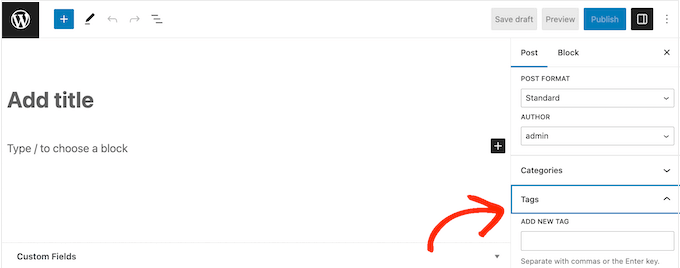
Aby uzyskać instrukcje krok po kroku, zapoznaj się z naszym przewodnikiem dla początkujących dotyczącym dodawania kategorii i tagów do stron WordPress.
Kategorie i tagi nie wpływają bezpośrednio na SEO Twojej witryny, ale mogą poprawić Twoje rankingi, poprawiając komfort użytkowania i dając możliwości wewnętrznego linkowania. Pomagając odwiedzającym znaleźć odpowiednie i interesujące treści, często możesz zwiększyć liczbę odsłon i zmniejszyć współczynnik odrzuceń w WordPress.
To wyraźny znak, że odwiedzający korzystają z Twoich treści. Podczas rankingu stron i postów wyszukiwarki, takie jak Google, starają się najpierw pokazać najlepszą treść. W ten sposób wszystko, co poprawia wrażenia użytkownika i zatrzymuje ludzi w Twojej witrynie, może pośrednio zwiększyć Twoje SEO.
Po dodaniu odpowiednich i pomocnych tagów do postów WordPress możesz dostosować sposób wyświetlania tych informacji w wynikach wyszukiwania.
Najłatwiej to zrobić za pomocą AIOSEO. Jest to najlepsza wtyczka SEO WordPress na rynku i zapewnia pełną kontrolę nad tagami i kategoriami WordPress.
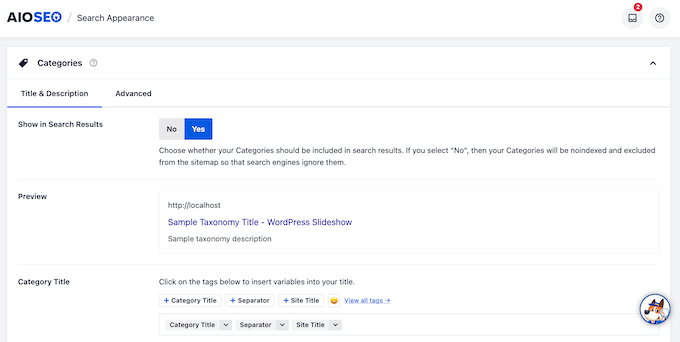
AIOSEO stop może również wyszukiwarkom indeksować kategorie Twojej witryny WordPress i listy archiwów tagów.
W ten sposób możesz uniknąć duplikatów treści, które dezorientują wyszukiwarki i zmuszają je do wyboru, która zduplikowana strona powinna mieć wyższą pozycję niż druga. Jest to marnowanie budżetu na indeksowanie, ponieważ wyszukiwarki będą spędzać czas na analizowaniu i indeksowaniu identycznych treści, ignorując unikalną treść Twojej witryny.
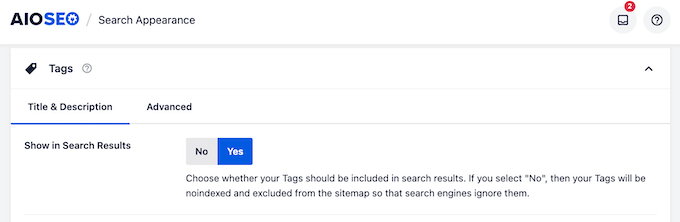
Aby uzyskać pełny przewodnik na temat tworzenia kategorii i tagów przyjaznych dla SEO, zapoznaj się z naszymi najlepszymi praktykami SEO dotyczącymi sortowania treści.
4. Dodaj opisy do swoich stron kategorii
Za każdym razem, gdy tworzysz kategorię, masz możliwość dodania opisu. To pojawi się na stronie archiwum kategorii i może przedstawić treść odwiedzającym.
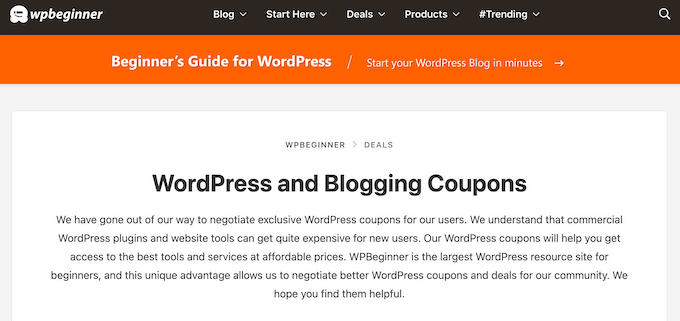
Może również pomóc wyszukiwarkom zrozumieć zawartość kategorii i pokazać ją osobom, które szukają treści podobnych do Twojej.
Aby dodać opis kategorii w WordPress, po prostu przejdź do Posty » Kategorie .
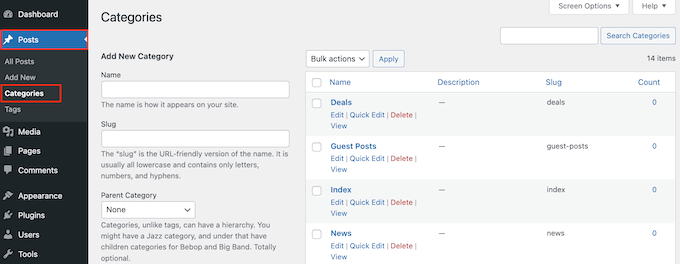
Możesz teraz wpisać nazwę kategorii, utworzyć ślimak i dodać opcjonalną kategorię nadrzędną.
Aby dodać opis, po prostu wpisz go w polu „Opis”.
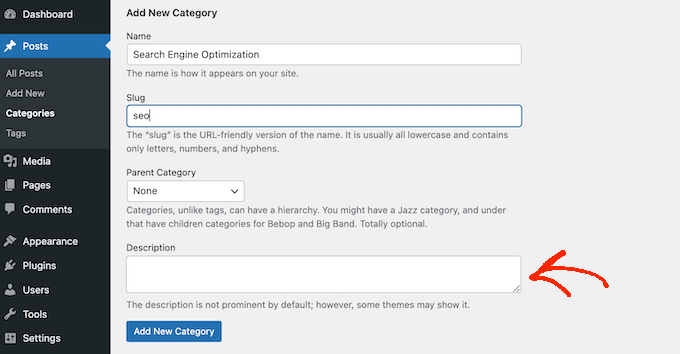
Jeśli jesteś zadowolony z wprowadzonych informacji, kliknij „Dodaj nową kategorię”.
Czy chcesz dodać opis do kategorii, która już istnieje? Następnie po prostu kliknij link „Edytuj” obok tej kategorii.
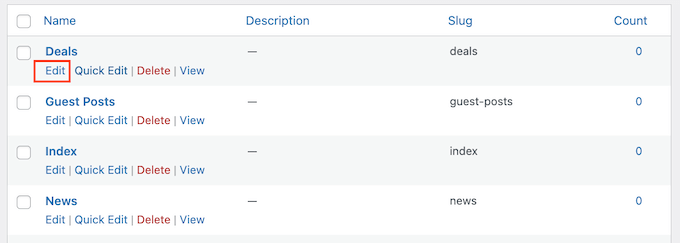
Następnie możesz przejść dalej i wpisać opis.
Na koniec kliknij „Aktualizuj”, aby zapisać zmiany.
5. Zoptymalizuj strukturę linków bezpośrednich WordPress
Analizując Twoje strony, wyszukiwarki nie patrzą tylko na zawartość strony. Zamiast tego używają wielu różnych czynników do uszeregowania i wyświetlenia treści, w tym struktury bezpośredniego łącza.
Optymalizując adresy URL, możesz pomóc wyszukiwarkom zrozumieć, o czym jest strona, aby mogły ją wyświetlać właściwym osobom we właściwym czasie.
Uwaga: jeśli Twoja witryna ma ponad 6 miesięcy, zmiana struktury linków bezpośrednich najprawdopodobniej zaszkodzi SEO. Jeśli zdecydujesz się zmienić bezpośrednie linki w istniejącej witrynie, ważne jest, aby skonfigurować odpowiednie przekierowania.
Domyślnie WordPress używa nazwy posta w swoim adresie URL. Na przykład post zatytułowany „Jak zainstalować WordPressa” będzie miał zwykle następujący adres URL:
www.wpbeginner.com/how-to-install-wordpress
To świetny początek, ale nadal warto przejrzeć strukturę linków bezpośrednich w witrynie, aby upewnić się, że działa ona dobrze w przypadku treści. Aby to zrobić, przejdź do Ustawienia » Bezpośrednie linki na pulpicie nawigacyjnym WordPress.
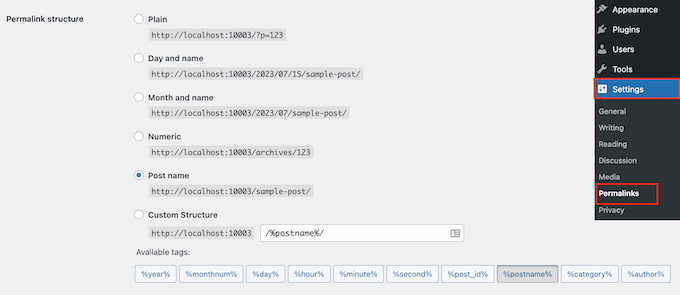
Tutaj zobaczysz wszystkie różne struktury linków bezpośrednich, których możesz użyć:
- Zwykły (https://www.wpbeginner.com/?p=123) . Czasami nazywany również Ugly Permalink, wykorzystuje unikalny identyfikator posta w bazie danych WordPress. Ten identyfikator nie daje wyszukiwarkom żadnych informacji o treści posta, dlatego nie zalecamy używania tej struktury bezpośrednich linków.
- Dzień i imię (https://www.wpbeginner.com/2016/01/22/sample-post/ ). Spowoduje to dodanie miesiąca i roku do adresu URL. Może to być dobra opcja, jeśli publikujesz treści, na które zależy czas, takie jak artykuły na stronie z wiadomościami. Jednak ta struktura może tworzyć bardzo długie adresy URL, a Twoje treści bardzo szybko zaczną wyglądać na przestarzałe. Mając to na uwadze, nie zalecamy używania struktury dni i godzin, zwłaszcza jeśli próbujesz tworzyć wiecznie aktualne treści.
- Numeryczne (https://www.wpbeginner.com/archives/123) . Ta opcja używa identyfikatora postu z wiersza w tabeli wp_posts Twojej bazy danych. Podobnie jak w przypadku zwykłej struktury, ta informacja nic nie znaczy dla wyszukiwarek, więc nie jest to przyjazna dla SEO struktura bezpośrednich linków.
- Nazwa wpisu (https://www.wpbeginner.com/sample-post/) . Wykorzystuje tytuł strony lub postu. Nazwa posta to dobry wybór w przypadku większości witryn, zwłaszcza jeśli używasz analizatora nagłówków do ulepszania tytułów.
- Niestandardowy (https://www.wpbeginner.com/%category%/%author%/%postname%/) . Ostatnią opcją jest niestandardowa struktura wykorzystująca różne tagi. Jest to szczególnie dobra opcja, jeśli masz wiele różnych treści podzielonych na kategorie. Dodając nazwę kategorii do struktury linku bezpośredniego, możesz pomóc wyszukiwarkom zrozumieć treść i odpowiednio zorganizować ją w indeksie wyszukiwarki. Dodanie autora do struktury linków bezpośrednich może również pomóc w zwiększeniu wiedzy i autorytetu Twojej witryny w Google.
Aby uzyskać bardziej szczegółowe instrukcje, zapoznaj się z naszym przewodnikiem dotyczącym tworzenia niestandardowych linków bezpośrednich.
6. Zainstaluj certyfikat SSL na swojej stronie WordPress
SSL oznacza Secure Sockets Layer. Jest to protokół internetowy, który pomaga bezpiecznie przesyłać dane między przeglądarką użytkownika a Twoją witryną.
Certyfikat SSL jest niezbędny, jeśli gromadzisz wrażliwe dane odwiedzających, na przykład jeśli akceptujesz płatności kartą kredytową w WordPress. Może jednak również poprawić Twoje SEO.
Po wdrożeniu certyfikatu SSL odwiedzający zobaczą kłódkę obok adresu Twojej witryny w przeglądarce internetowej. Mogą kliknąć kłódkę, aby zobaczyć informacje o Twoim certyfikacie SSL oraz potwierdzenie, że połączenie jest bezpieczne.
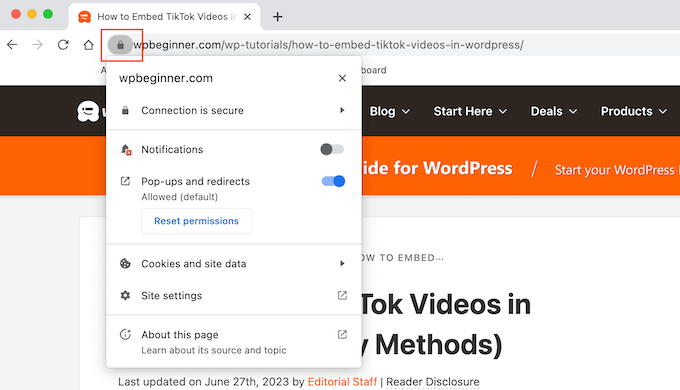
Sprawiając, że czują się bezpiecznie, certyfikat SSL może zatrzymać odwiedzających na dłużej w Twojej witrynie, co wysyła pozytywne sygnały do wyszukiwarek. Istnieją również dowody na to, że wyszukiwarki, takie jak Google, używają certyfikatów SSL jako czynnika rankingowego.
Jeśli dopiero zaczynasz i masz ograniczony budżet, możesz otrzymać bezpłatny certyfikat SSL dla swojej witryny WordPress.
Jednak wielu czołowych dostawców hostingu WordPress oferuje certyfikat SSL jako część swoich pakietów. Na przykład SiteGround, Hostinger i Bluehost oferują swoim klientom bezpłatne certyfikaty SSL.
Po uzyskaniu certyfikatu SSL musisz dodać go do WordPress. Aby uzyskać instrukcje krok po kroku, zapoznaj się z naszym przewodnikiem, jak prawidłowo przenieść WordPress z HTTP na HTTPS.
7. Dodaj tekst alternatywny do swoich obrazów
Podczas przesyłania obrazu warto dodać tekst alternatywny. Znany również jako tekst alternatywny, jest to atrybut HTML, który WordPress dodaje do tagu „img” obrazu.
Narzędzia ułatwień dostępu, takie jak czytniki ekranu, używają tekstu alternatywnego, aby pomóc niedowidzącym użytkownikom zrozumieć obrazy witryny.
Mimo że jest to ważna funkcja ułatwień dostępu, wyszukiwarki używają również tekstu alternatywnego, aby zrozumieć zawartość obrazu. Mając to na uwadze, mądrze jest używać opisowego tekstu alternatywnego i uwzględniać odpowiednie słowa kluczowe tam, gdzie to możliwe.
Google uwzględnia również tekst alternatywny w wyszukiwaniu grafiki, więc pomocny i interesujący tekst alternatywny może zwiększyć ruch na Twoim blogu.

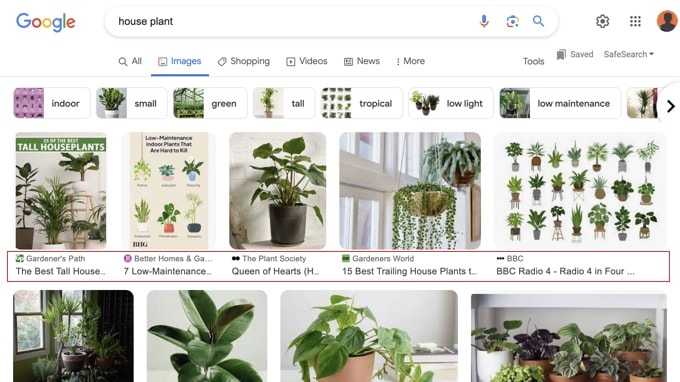
Zwykle tekst alternatywny nie będzie widoczny na Twojej stronie WordPress, ale może się pojawić, jeśli obraz jest uszkodzony lub nie można go znaleźć.
W ten sposób tekst alternatywny może pomóc odwiedzającym zrozumieć zawartość obrazu, nawet jeśli nie widzą obrazu z powodu błędu lub słabego połączenia internetowego.
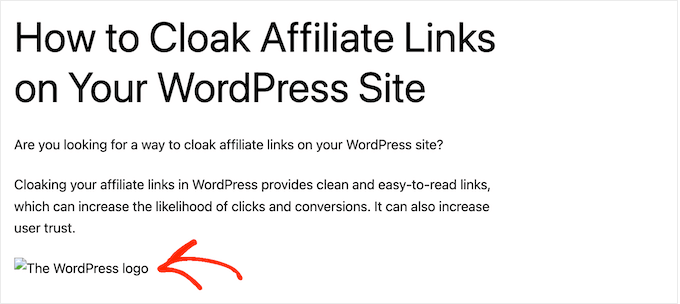
Przesyłając obraz do biblioteki multimediów WordPress, po prostu wpisz tekst alternatywny w polu „Tekst alternatywny”.
WordPress będzie teraz używać tego alternatywnego tekstu za każdym razem, gdy dodasz ten obraz do strony lub posta WordPress.
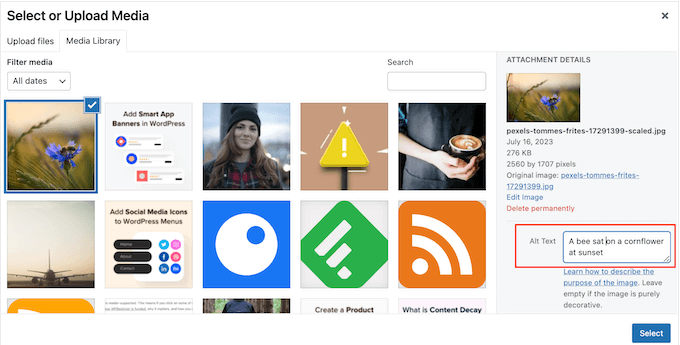
Jeśli dodałeś już obraz do edytora treści WordPress, po prostu kliknij, aby wybrać blok Obraz.
Następnie wpisz w polu „Tekst alternatywny” w menu po prawej stronie. Pamiętaj tylko, że dodanie tekstu alternatywnego do obrazu za pomocą edytora bloków nie spowoduje dodania go do biblioteki multimediów.
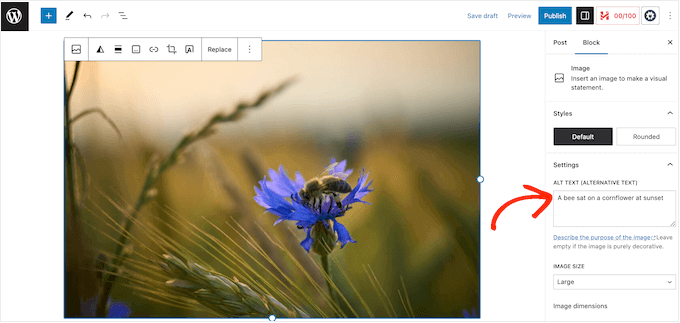
Aby uzyskać bardziej szczegółowe informacje na temat tekstu alternatywnego, zapoznaj się z naszym przewodnikiem po SEO obrazu dla początkujących.
8. Utwórz przyjazne dla użytkownika menu nawigacji
Im dłużej ludzie pozostają na Twojej stronie, tym większe prawdopodobieństwo, że zajmiesz wysokie pozycje w wynikach wyszukiwania. Mając to na uwadze, ważne jest tworzenie pomocnych, przyciągających wzrok i logicznych menu nawigacyjnych.
Te menu pomogą odwiedzającym znaleźć interesujące treści, które zatrzymają ich na Twojej stronie WordPress na dłużej. Może również poprawić ważne wskaźniki, takie jak średnia liczba odwiedzanych stron.
Dokładna lokalizacja menu będzie się różnić w zależności od motywu WordPress, ale większość motywów ma kilka opcji. Oznacza to, że możesz tworzyć różne menu, a następnie wyświetlać je w różnych miejscach.
Na przykład większość motywów WordPress ma menu główne, które pojawia się u góry ekranu. Niektóre motywy mogą zawierać dodatkowe menu, menu stopki lub mobilne menu nawigacji.
Aby utworzyć menu nawigacyjne, po prostu przejdź do strony Wygląd »Menu w panelu administracyjnym WordPress.
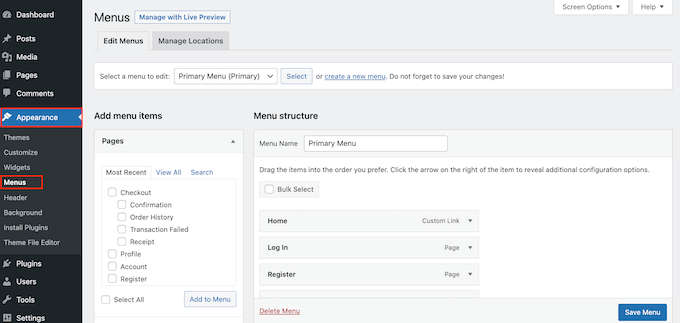
Tutaj możesz tworzyć wiele menu i dodawać strony, posty, a nawet niestandardowe linki do tych menu nawigacyjnych.
Aby uzyskać instrukcje krok po kroku, zapoznaj się z naszym przewodnikiem dotyczącym dodawania menu nawigacyjnego.
Jeśli masz dużo treści, domyślne menu nawigacyjne może szybko stać się mylące i przytłaczające dla odwiedzających. Jeśli Twoje menu zaczyna wyglądać na zagracone, możesz łatwo zmienić domyślne menu w menu rozwijane.

9. Chroń się przed spamem w komentarzach
Aktywna sekcja komentarzy może zatrzymać użytkowników na Twojej stronie na dłużej i zachęcić ich do częstych odwiedzin, co może pośrednio poprawić Twoje SEO. Co więcej, jeśli komentatorzy użyją odpowiednich słów kluczowych, ich rozmowy mogą również bezpośrednio poprawić Twoje SEO.
To wszystko jest dobra wiadomość dla twoich rankingów w wyszukiwarkach, ale nadal istnieje duży problem, o którym każdy właściciel witryny powinien wiedzieć: spam w komentarzach.
Spamerzy i roboty spamujące mogą próbować publikować w Twojej witrynie komentarze nie na temat, niskiej jakości i złośliwe linki. Jeśli opublikujesz te komentarze, może to zaszkodzić twoim rankingom w wyszukiwarkach. W najgorszym przypadku Twoja witryna może nawet trafić na czarną listę Google.
Biorąc to pod uwagę, ważne jest, aby moderować swoje komentarze za pomocą ustawień witryny WordPress. Aby rozpocząć, przejdź do Ustawienia » Dyskusja .
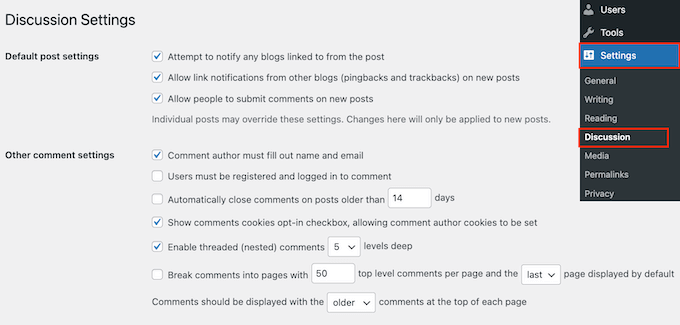
Tutaj znajdziesz wiele ustawień WordPress, które dają większą kontrolę nad komentarzami. Możesz na przykład pomóc w zwalczaniu spamu, nakładając na autorów komentarzy obowiązek podawania imienia i nazwiska oraz adresu e-mail.
Aby uzyskać szczegółowe informacje na temat tych ustawień, zapoznaj się z naszym przewodnikiem dla początkujących dotyczącym moderowania komentarzy w WordPress.
Inną opcją jest całkowite wyłączenie komentarzy. Utrudni to odwiedzającym interakcję z Twoimi treściami, ale jest to również gwarantowany sposób blokowania wszystkich spamerskich komentarzy.
Jeśli zdecydujesz się wyłączyć komentarze, odznacz opcję „Zezwól innym na przesyłanie komentarzy do nowych artykułów”.
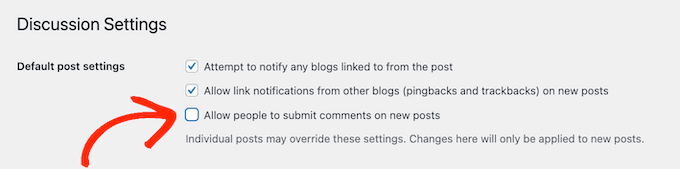
Aby uzyskać bardziej szczegółowe spojrzenie na ten temat, zapoznaj się z naszym przewodnikiem dotyczącym całkowitego wyłączania komentarzy w WordPress.
Jeśli dokonasz jakichkolwiek zmian w ustawieniach witryny WordPress, pamiętaj, aby kliknąć „Zapisz zmiany”, aby zapisać ustawienia.
10. Przejrzyj uprawnienia użytkownika WordPress
Niektórzy właściciele witryn udostępniają pulpit nawigacyjny WordPress wielu osobom. Na przykład możesz prowadzić blog WordPress z wieloma autorami lub zezwolić użytkownikom na przesyłanie postów.
W takim przypadku ważne jest kontrolowanie działań, które użytkownicy mogą wykonywać w Twojej witrynie, oraz informacji, do których mają dostęp.
Jeśli ludzie mają nieograniczony dostęp do pulpitu nawigacyjnego WordPress, mogą wprowadzić zmiany, które wpłyną na Twoje SEO. Mogą na przykład zmienić ustawienia ważnej wtyczki SEO, opublikować blog, który nie jest odpowiednio zoptymalizowany pod kątem SEO lub zatwierdzić spamerskie komentarze.
Na szczęście WordPress ma wbudowane ustawienia witryny, które pozwalają kontrolować, co użytkownik może, a czego nie. Domyślnie do wyboru jest 5 ról: administrator, redaktor, autor, współautor i subskrybent.
Aby dowiedzieć się więcej o tych domyślnych rolach, zapoznaj się z naszym przewodnikiem dla początkujących po rolach i uprawnieniach użytkowników WordPress.
Aby zmienić rolę użytkownika, po prostu przejdź do Użytkownicy » Wszyscy użytkownicy . Tutaj najedź kursorem na konto, które chcesz zmienić, i kliknij link „Edytuj”, gdy się pojawi.
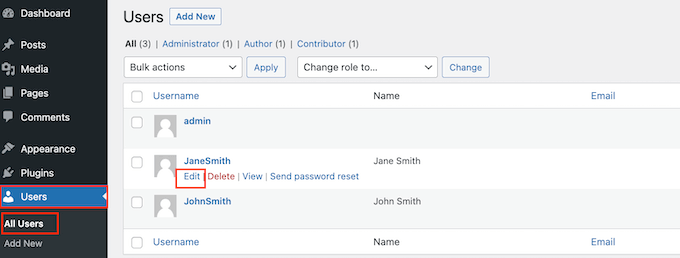
Po wykonaniu tej czynności przewiń do sekcji „Rola” i otwórz menu rozwijane.
Możesz teraz wybrać nową rolę użytkownika z listy.

Gdy jesteś zadowolony z wprowadzonych zmian, kliknij przycisk „Zapisz zmiany”.
Pro Tip: Chcesz zmienić te domyślne role użytkowników? Następnie zapoznaj się z naszym przewodnikiem na temat dodawania lub usuwania możliwości ról użytkowników w WordPress.
11. Sprawdź swoją mapę witryny WordPress
Mapa witryny to plik zawierający listę całej zawartości witryny w formacie do odczytu maszynowego. Działa to jak mapa drogowa, która pomaga wyszukiwarkom odkryć wszystkie Twoje strony i odpowiednio je zindeksować.
Mapa witryny informuje również wyszukiwarki, które linki są ważniejsze i jak często są aktualizowane. W ten sposób możesz zachęcić wyszukiwarki do priorytetowego traktowania indeksowania najlepszych lub najbardziej wartościowych treści w Twojej witrynie, aby szybciej pojawiały się w wynikach wyszukiwania.
Dobrą wiadomością jest to, że WordPress automatycznie tworzy mapę witryny. Aby zobaczyć swoją mapę witryny w akcji, po prostu wpisz nazwę swojej domeny, a następnie dodaj /sitemap.xml na końcu. Na przykład www.example.com/sitemap.xml .
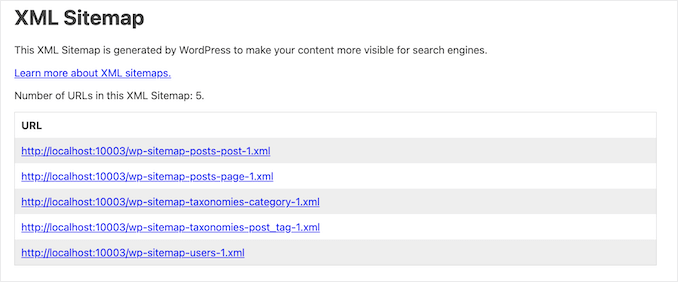
Domyślna mapa witryny może dobrze pasować do niektórych witryn małych firm lub witryn zawierających niewielką ilość treści. Nie ma jednak możliwości dostosowania domyślnej mapy witryny, co może stanowić problem dla wielu właścicieli witryn.
Najlepszym sposobem na stworzenie potężnej, w pełni konfigurowalnej mapy witryny jest użycie AIOSEO. Możesz użyć tej wtyczki, aby dodawać lub usuwać typy postów, kategorie i tagi z mapy witryny. Możesz także włączyć mapy witryn XML dla archiwów opartych na dacie i archiwów autorów.
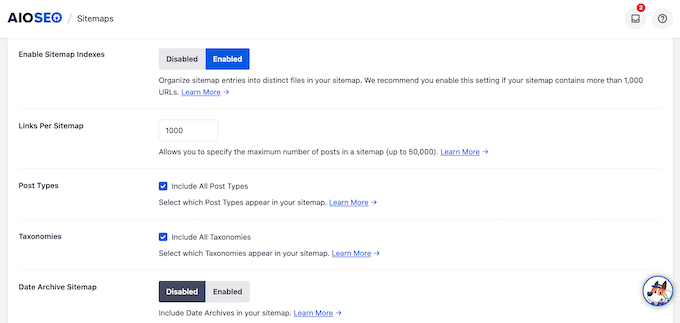
AIOSEO umożliwia nawet dodawanie zewnętrznych stron do mapy witryny WordPress.
Jest to idealne rozwiązanie, jeśli masz samodzielne strony, takie jak formularz kontaktowy, strona docelowa lub strony sklepu Shopify. Dzięki niestandardowej mapie witryny możesz nakazać wyszukiwarkom indeksowanie tych treści, nawet jeśli nie są one częścią Twojej witryny WordPress.
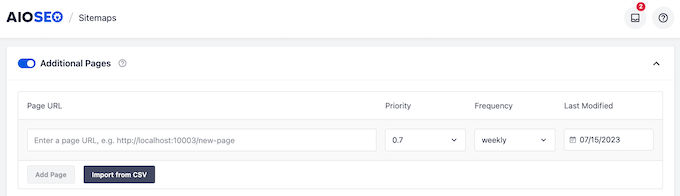
Aby uzyskać instrukcje krok po kroku, zapoznaj się z naszym przewodnikiem na temat tworzenia mapy witryny w WordPress.
12. Przetestuj mobilną wersję swojej witryny WordPress
Ponad 50% odwiedzających uzyska dostęp do Twojej witryny za pomocą smartfona lub tabletu, więc Twoja witryna WordPress musi być dostosowana do urządzeń mobilnych. W rzeczywistości Google najprawdopodobniej zaindeksuje wersję mobilną Twojej witryny, a nie wersję na komputery.
Nawet jeśli używasz responsywnego motywu WordPress, nadal ważne jest, aby sprawdzić, jak Twoja witryna wygląda na urządzeniach mobilnych.
Możesz wyświetlić podgląd mobilnej wersji swojej witryny WordPress za pomocą dostosowywania motywu WordPress. Na pulpicie nawigacyjnym przejdź do Wygląd » Dostosuj .
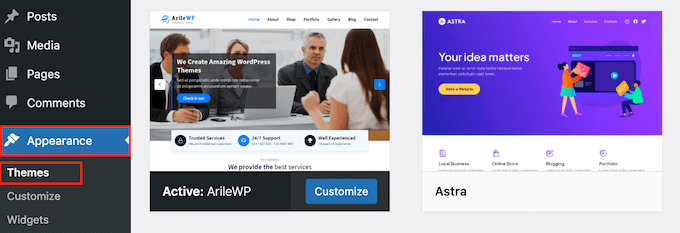
U dołu ekranu wystarczy kliknąć ikonę telefonu komórkowego.
WordPress pokaże teraz podgląd tego, jak Twoja witryna wygląda na urządzeniach mobilnych. Możesz użyć tego widoku, aby zlokalizować wszelkie problemy z witryną mobilną, które mogą spowodować nałożenie kary przez Google lub inne wyszukiwarki na Twoją witrynę.
Na przykład, jeśli Twoja treść jest nieczytelna lub w ogóle się nie wyświetla, Google to zauważy i potencjalnie uzna, że UX Twojej witryny jest szkodliwy dla odwiedzających i przesunie Cię w dół w wynikach wyszukiwania.
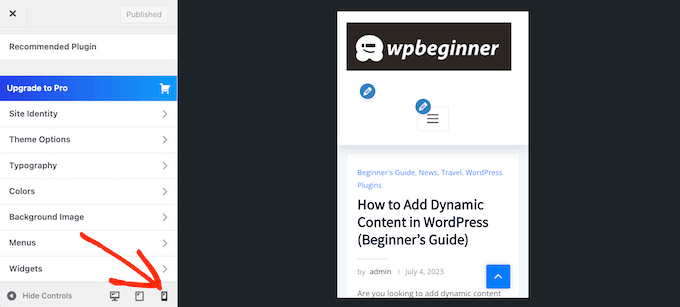
Aby uzyskać bardziej szczegółowe instrukcje, zapoznaj się z naszym przewodnikiem na temat przeglądania mobilnej wersji witryn WordPress z komputera.
13. Zainstaluj wtyczkę SEO WordPress (BONUS)
W tym przewodniku pokazaliśmy, jak poprawić SEO za pomocą wbudowanych ustawień witryny WordPress. To świetny początek, ale istnieje wiele innych sposobów na dostosowanie treści do wyszukiwarek, poprawę pozycji w rankingu i zwiększenie liczby odwiedzających witrynę WordPress.
Jeśli chcesz przenieść swoje SEO na wyższy poziom, zalecamy zainstalowanie AIOSEO. AIOSEO dodaje nowy obszar do edytora treści WordPress, w którym możesz wpisać dokładny tytuł posta i metaopis, który powinien pojawić się w wynikach wyszukiwania.
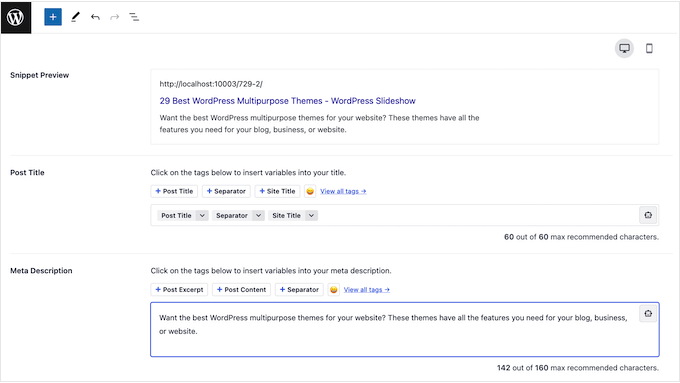
Możesz także wpisać frazę kluczową fokusu, według której chcesz się klasyfikować.
Następnie AIOSEO przeskanuje Twoją treść i wyświetli listę działań, które możesz podjąć, aby poprawić swój ranking dla tego kluczowego słowa kluczowego.
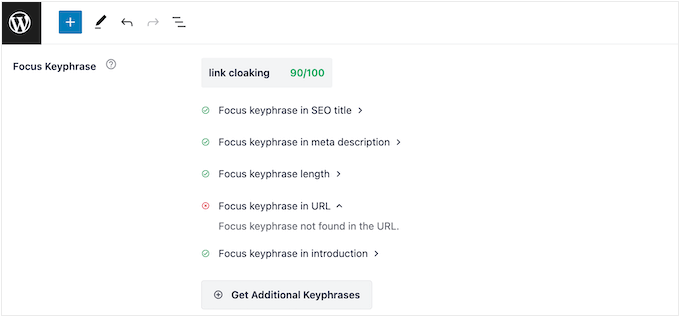
Kluczem do sukcesu SEO jest monitorowanie wydajności witryny, a następnie ciągłe wprowadzanie zmian w celu poprawy tej wydajności.
AIOSEO może przeanalizować Twoją witrynę i pokazać ogólny wynik SEO. W ten sposób szybko i łatwo sprawdzisz, czy Twoja strona jest zoptymalizowana pod kątem SEO.
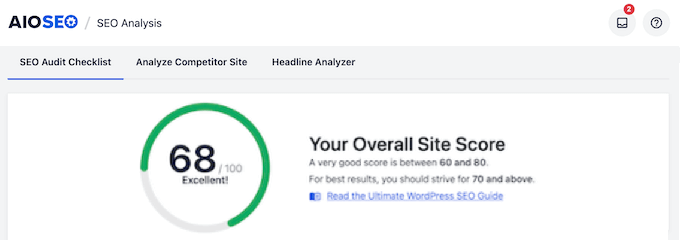
Utworzy również listę kontrolną SEO zawierającą wszelkie krytyczne problemy, które należy rozwiązać, oraz ulepszenia, które możesz wprowadzić, aby poprawić ogólny wynik.
Aby uzyskać pomoc na początek, zapoznaj się z naszym ostatecznym przewodnikiem na temat prawidłowej konfiguracji All in One SEO dla WordPress.
Mamy nadzieję, że ten artykuł pomógł Ci poznać najważniejsze ustawienia witryny WordPress, które mają kluczowe znaczenie dla sukcesu SEO. Możesz także zapoznać się z naszym przewodnikiem dotyczącym instalacji WordPressa Google Analytics lub zapoznać się z wybranymi przez naszych ekspertów najlepszym oprogramowaniem do powiadomień push w sieci.
Jeśli podobał Ci się ten artykuł, zasubskrybuj nasz kanał YouTube, aby uzyskać samouczki wideo WordPress. Można nas również znaleźć na Twitterze i Facebooku.
